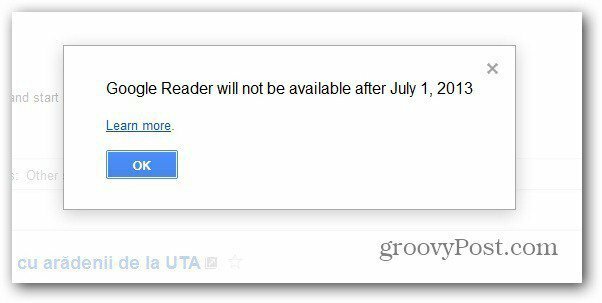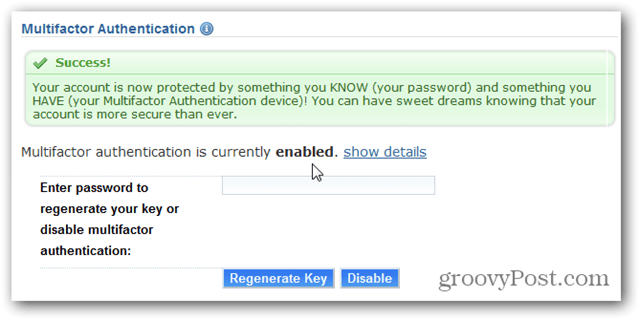Kuinka mukauttaa Facebook-uutissyötteesi: Mitä markkinoijien on tiedettävä: sosiaalisen median tutkija
Facebook / / September 26, 2020
 Taisteletko pysyäksesi Facebook-uutissyötteessäsi?
Taisteletko pysyäksesi Facebook-uutissyötteessäsi?
Kiinnostaako sinua helpompi tapa nähdä nopeasti sinulle tärkein?
Facebook-asetusten muokkaaminen voi auttaa sinua säästämään aikaa, pysymään trendien ajan tasalla ja tavoittamaan enemmän yleisöäsi.
Tässä artikkelissa selvittää, miten Facebook-markkinoijat voivat mukauttaa Facebook-uutissyöttöään tuottavuuden parantamiseksi.
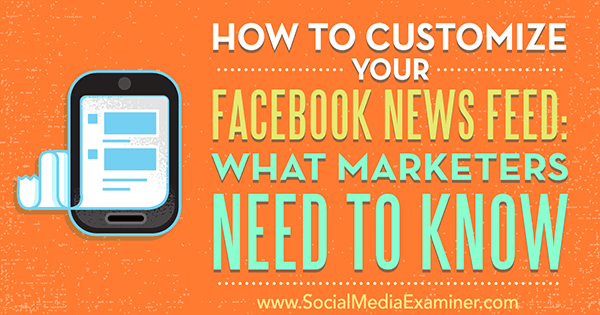
# 1: Mukauta uutissyötteesi
Facebook on hieno työkalu yritysten omistajille, markkinoijille ja konsultteille löytää ja vastata alan uutisiin, tärkeisiin päivityksiin ja asiaankuuluviin viesteihin. Facebook mukauttaa kokemuksesi sitoutumisenne perusteella. Säädä asetuksia niin, että näet haluamasi, jotta voit vastata, olla vuorovaikutuksessa ja jakaa ajoissa.
Valitse mitä nähdäEnsimmäinen
Päätä, mitkä viestit haluat nähdä henkilökohtaisen yläreunassa Uutisvirta. Voit asettaa tämän mille tahansa sivulle, ystävälle tai seuraamallesi henkilölle. Sinä pystyt
Uutissyötteen tyypillinen asetus on Oletus, joka on Facebookin algoritmin alainen.
Se on helppoa ota käyttöön Katso ensin työpöydän sivulta. Kun sinä nähdä viesti sivulta, josta olet tykännyt uutissyötteessäsi, Vie hiiri sivun nimen päälle. Sitten vie hiiri Tykätyn-painikkeen päälle ja valitse Viestit uutissyötteessä pienessä ponnahdusikkunassa.
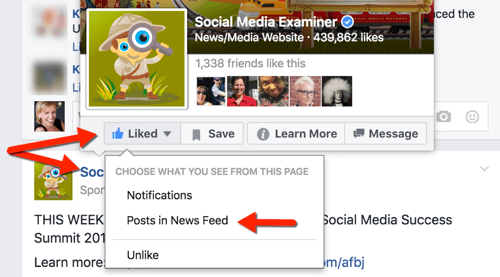
Sitten napsauta Katso ensin.
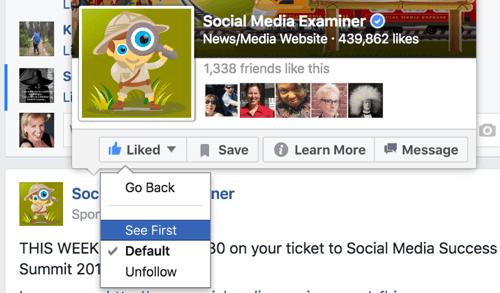
Voit myös muuta tätä asetusta menemällä sivulle. Työpöydällä, vie hiiri Tykätyn-painikkeen päälle sivulla ja valitse Katso ensin.
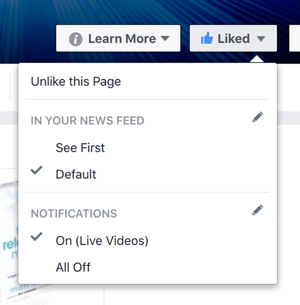
Toinen tapa tehdä tämä muutos on vie hiiri Tykätyn-painikkeen päälle ja napsauta Uutissyötteessä tai ilmoituksissa -kohdan vieressä olevaa muokkauskynää. Näet sitten alla olevat vaihtoehdot.
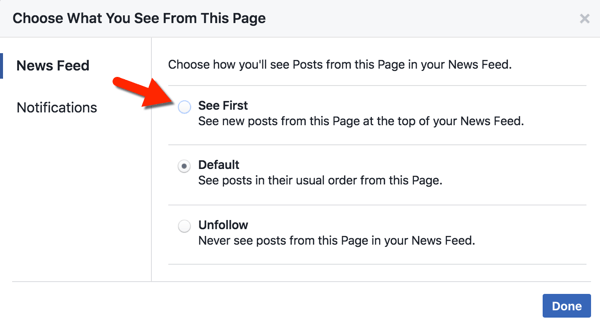
Vastaanottaja saada erityisiä ilmoituksia toiminnasta kuten tapahtumia ja live-videoita, napsauta muokkauskynää Ilmoitukset-kohdan vieressä (tai napsauta Ilmoitukset-osiota, jos olet jo yllä olevassa näytössä). Sitten tarkista ilmoitukset, jotka haluat vastaanottaa.
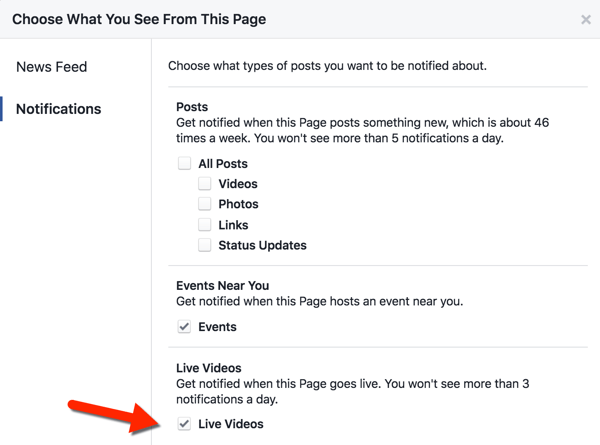
Facebook näyttää likimääräisen määrän viestejä, jotka kyseinen sivu julkaisee viikossa, ja ilmoittaa myös päivittäisten ilmoitusten enimmäismäärän, jonka käyttäjä saa tiettynä päivänä.
Vastaanottaja ota käyttöön Katso ensin ystäville tai seuraamillesi ihmisille, etsi yksi heidän viesteistään työpöydän syötteestä ja vie hiiri heidän nimensä päälle. Siirrä sitten kohdistin kohtaan vie hiiri Seuraava-painikkeen päälle ja napsauta Näytä ensin. Voit tehdä tämän myös henkilön profiilista viemällä hiiren Seuraava-painikkeen päälle.
Jos haluat Ota käyttöön ensin mobiililaitteellasi, vain napauta sivun tai henkilön nimeä, napauta Seuraava-painiketta ja napauta Katso ensin.
Uutissyötteen asetukset
Jos haluat säätää uutissyötteen asetuksia, napsauta pientä avattavaa nuolta sinisen valikkorivin oikealla puolella työpöydällä ja valitse Uutissyötteen asetukset.
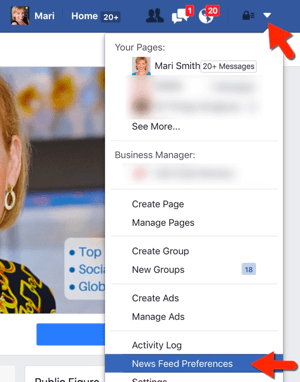
Ponnahdusikkunassa tarkastella ja muokata kunkin osion asetuksia mieleisekseen.
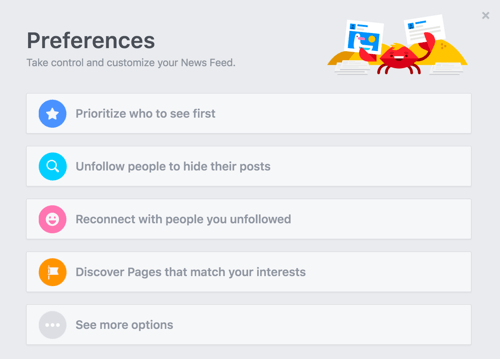
Vastaanottaja käyttää näitä asetuksia mobiililaitteella, napauta Lisää-kuvaketta oikeassa alakulmassa. Selaa alaspäin näytön alareunaan ja napauta Asetukset. Ponnahdusikkunassa valitse Uutissyötteen asetukset. Näet sitten saman Asetukset-valikon, joka näkyy yllä olevassa kuvassa.
Huomaa: riippumatta siitä, mukautatko See First -asetuksia tietokoneella tai mobiililaitteella, asetukset ovat yleismaailmallisia. Toisin sanoen uutissyötteen asetukset ovat samat sekä tietokoneella että mobiililaitteella.
Määritä kiinnostuslistat
Lisää asiantuntijat ja resurssit Facebook-kiinnostuslistalle kuratoida sisältöä, jonka haluat nähdä, jakaa ja olla vuorovaikutuksessa säännöllisesti. Voit myös etsiä ja tilata muiden ihmisten luetteloita.
Vastaanottaja aloita työpöydällä, vieritä alas aihepiiriin uutissyötteesi vasemmalla puolella. Vie hiiri kiinnostuksen kohteiden päälle ja valitse Lisää.
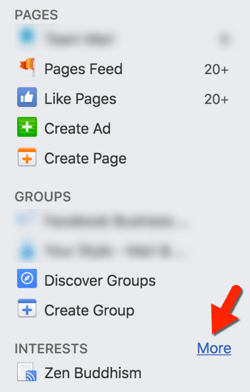
Täältä löydät kaikki aihepiirisi. Vastaanottaja luo uusi aiheluettelo, napsauta Lisää kiinnostuksen kohteita.

Sinua pyydetään sitten napsauta Luo luettelo.
Käytä ikkunan yläosassa olevaa hakukenttää etsi ihmisiä ja sivuja, jotka haluat lisätä luetteloosi. Voit myös selata vasemmalla olevia luokkia. Kun olet valitse ihmiset ja sivut, jotka haluat sisällyttää luettelossasi, napsauta Seuraava.
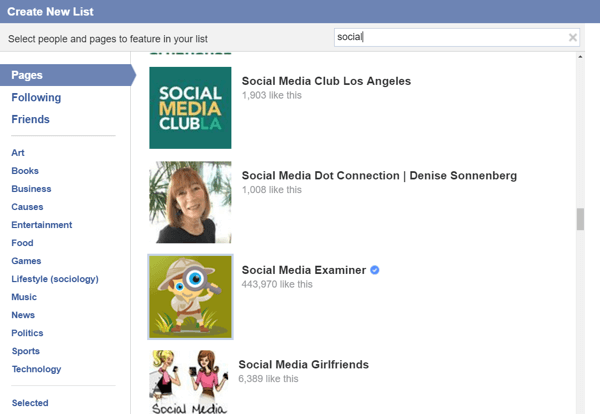
Nyt lisää nimi luettelollesi ja valitse tietosuoja-asetus. Valitse Julkinen, jos haluat, että muut voivat seurata luetteloa olet luonut. Kun olet valmis, napsauta Valmis luoda luettelosi.
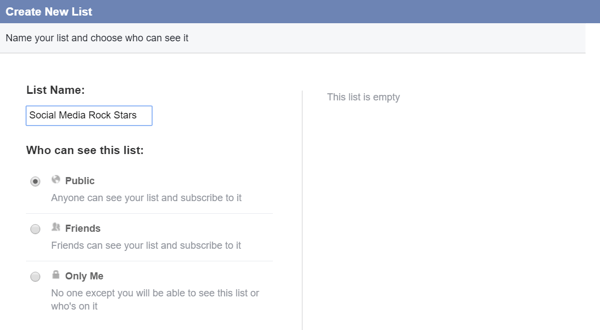
Huomaa: Sinun ei tarvitse pitää sivusta, jotta voit lisätä sen luetteloon. Kun lisäät ihmisiä ja / tai sivuja kiinnostuksen kohteiden luetteloon, he eivät saa ilmoitusta. Luettelollesi valitsemiesi tietosuoja-asetusten mukaan muut voivat kuitenkin nähdä luettelossa olevat ihmiset ja sivut.
Haluat ehkä luo yksityinen luettelo kilpailijoistasi, varsinkin kun sinun ei tarvitse pitää sivusta, jotta voit lisätä sen luetteloon.
Jos luulet, että ystäväsi nauttivat siitä, että he näkevät jonkin luomaasi tai seuraamiesi luetteloiden tiedot, voit jaa luettelosi. Vieritä uutissyötteen vasemmalla puolella kohtaan Kiinnostukset. Vie hiiri kiinnostuksen kohteiden päälle ja valitse Lisää. Valitse luettelon nimi ja sitten napsauta Jaa sivun yläosassa.
Hanki YouTube-markkinointikoulutus - verkossa!

Haluatko parantaa sitoutumistasi ja myyntiäsi YouTuben avulla? Liity sitten suurimpaan ja parhaaseen YouTube-markkinoinnin asiantuntijoiden kokoelmaan, kun he jakavat todistetut strategiansa. Saat vaiheittaiset live-ohjeet, joihin keskitytään YouTube-strategia, videoiden luominen ja YouTube-mainokset. Ryhdy yrityksesi ja asiakkaidesi YouTube-markkinoinnin sankariksi toteuttaessasi strategioita, jotka saavat todistettuja tuloksia. Tämä on live-online-koulutustapahtuma ystäviltäsi Social Media Examiner -sivustolta.
KLIKKAA TÄTÄ TIETOJA - ALE LOPETTUU 22. SYYSKUU!Esimerkiksi yksi omista suosituista yleisen edun mukaisista luetteloistani on Facebook-asiantuntijat ja resurssit. Tämä luettelo on julkinen ja sillä on 152 lähdettä ja yli 38 000 seuraajaa. Seuraan luettelosyötettä säännöllisesti havaitakseni alan uutisia ja trendejä sekä varmistaakseni, että valittujen sivujen ja ihmisten sisältö on erittäin osuvaa.
Valitse Suosikit
Suosikit ovat kirjanmerkit työpöydän uutissyötteen vasemmassa yläkulmassa. Vastaanottaja löytää suosikkisi mobiililaitteella, napauta Lisää-osiota. Nämä ovat sivut, ryhmät, aiheluettelot, ystäväluettelot ja sovellukset, joita haluat käyttää useimmin.
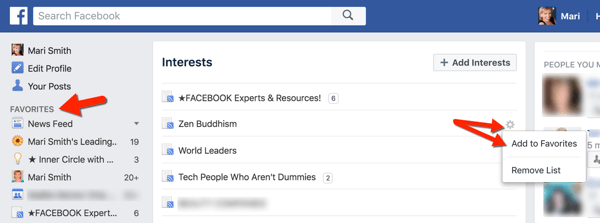
Jos haluat, työpöydällä nähdä jotain, jonka haluat lisätä Suosikkeihin, vie hiiri sen päälle ja sitten napsauta rataskuvaketta saada mahdollisuus lisätä se.
Jos sinä haluat lisätä jotain, mutta et näe sitä, vie hiiri osion (sivut, ryhmät jne.) päälle uutissyötteen vasemmalla puolella ja sitten napsauta Lisää. Seuraava, Napsauta rataskuvaketta lisätä kohteen Suosikkeihin.
Voit myös helposti Lisää suosikkeja iOS-laitteille. Napauta Lisää-kuvaketta kotinäytön oikeassa alakulmassa, vieritä hieman alas Suosikit-osioon, napauta Lisää suosikit ja valitse suosikkisi valinnat. Näet kaikki ryhmät, hallinnoimasi sivut ja aiheluettelot syötteinä.

Jos haluat järjestää suosikkisi uudelleen matkapuhelimella, vain napauta Muokkaa Suosikkien vieressä ja sitten muuta järjestystä vetämällä ja pudottamalla. Kun olet valmis, napauta Valmis.
Vastaanottaja järjestä suosikkien järjestys työpöydällä, Napsauta suosikkisi vieressä olevaa rataskuvaketta, valitse Järjestä ja napsauta ja vedä suosikkiasi mihin haluat sen menevän.
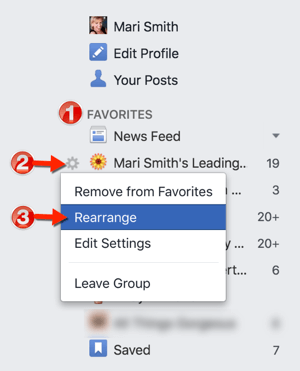
Kun sinulla on esine missä haluat, napsauta Valmis suosikkiesi alapuolella.
Muista, että kaikki työpöydällä suosikkisi näkyvät myös mobiilikokemuksessasi ja päinvastoin.
Kun mukautat henkilökohtaista uutissyötteesi, voit seurata ihmisiä ja sivuja, kommentoida ja lisätä näkyvyyttä. Näin voit myös pitää sormesi uuden sykkeessä ja pitää nimesi ja brändisi mielessä.
# 2: Pysy ajan tasalla sivuistasi, joista olet tykännyt
Jokaisella ylläpidetyllä sivulla on oma sivusyötteensä. Tässä voit tarkastella, jakaa ja kommentoida tarinoita sivuilta, joista pidit sivu.
Sinä pystyt käyttää sivusi syötettä sivun oikeassa reunassa.
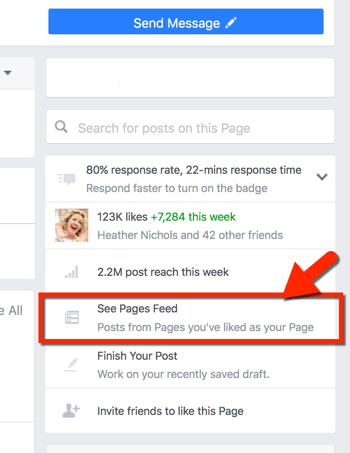
Kun tarkastelet sivusyötteesi, se kommentoi, tykkää tai jakaa sivun oletusarvoisesti.
Jokainen viesti, jako, tykkäys ja kommentti voi kuitenkin olla miltä tahansa järjestelmänvalvojan sivulta tai profiililtasi. Vastaanottaja vaihda attribuutiota, napsauta profiilisi / sivukuvasi vieressä olevaa avattavaa nuolta.

Sitten valitse tili, jota haluat käyttää aktivoimiseen.
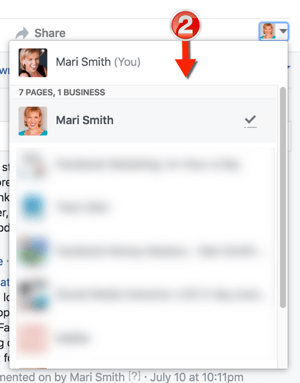
Käytä sivusi syötettä helposti löytää sisältöä tutkimusta tai jaa tai kommentoi sivuna. Tämä auttaa sinua pysymään mielessäsi johtajuuden ja sitoutumisen kautta.
# 3: Kannusta faneja lisäämään sinut räätälöityyn Facebook-kokemukseensa
Nyt kun olet määrittänyt syötteesi käyttäjäystävälliseksi, kannusta fanejasi tekemään sama. Tässä on joitain asioita, joita voit tehdä.
Pyydä tuulettimia asettamaan ilmoitukset
Määräajoin julkaise viesti, joka kannustaa fanejasi muuttamaan ilmoituksiaan nähdäksesi sivusi viestit ensin. (Kuten keskustelimme vaiheessa # 1.) Sisällytä kuvakaappaukset joten fanit tietävät mitä tehdä.
Muista, että jos See First ei ole käytössä, algoritmit toimivat siten, että fanien on oltava yhteydessä sisältösi nähdäkseen sen. Muussa tapauksessa palkallinen sijoitus on ainoa tapa tavoittaa heidät. Ja ne, jotka eivät seuraa sinua, ovat edelleen sivusi faneja. Vaikka on mahdollista, että he saattavat tulla sivullesi, se ei ole todennäköistä. Onneksi voit tavoittaa nämä fanit myös mainostettujen viestien kautta. On sinun etusi nähdä suosikkisivusi paitsi ensin, mutta rohkaista myös fanejasi tekemään niin.
Pyydä faneja tilaamaan videoita ja tapahtumia
Ylin ilmoitus kannustamaan fanejasi ottamaan käyttöön on Facebook Live. Luo live-video pyytää heitä tekemään tämä, jaa ohjekuvia tai kirjoita viesti tilaamisesta.
Tässä heidän on tiedettävä: Käyttäjät voivat tilata Live-videon yllä olevassa vaiheessa 1 kuvatulla tavalla: Vie hiiri napsauta sivun Tykätyt-painiketta, napsauta Ilmoitusten vieressä olevaa muokkauskynäkuvaketta ja valitse Uudet live-viestit. Tai ihmiset voivat rekisteröityä saadakseen tulevia live-ilmoituksia Facebook Live -lähetyksen aikana työpöydällä tai mobiililaitteella. He voivat myös tilata edellisen Live-videon.
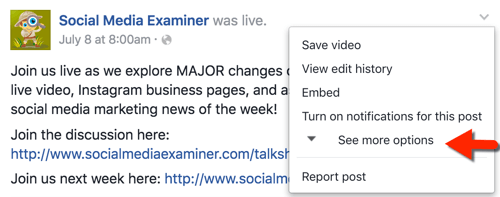
Työpöydällä, Napsauta minkä tahansa Facebook Live -postin oikeassa yläkulmassa olevaa harmaata nuolta. Sitten napsauta Katso lisää vaihtoehtoja.
Nyt napsauta Ota live-ilmoitukset käyttöön. Fanit saavat ilmoituksen, kun sivu lähetetään Facebook Liven kautta.
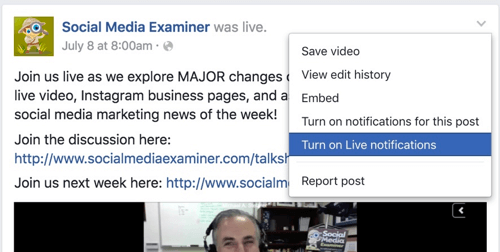
Sen mukaan, kuinka usein lähetät Facebook Live -palvelun kautta, fanisi saattavat vastaanottaa kaikki ilmoitukset. Aivan kuten viesti-ilmoitusten kohdalla, Facebook näyttää päivittäisen Live-ilmoitusten enimmäismäärän, jonka henkilö näkisi.
Mobiililaitteilla on vielä helpompaa tilata Facebook Live -videoita. Napauta sivun edellisen Live-sivun oikeassa yläkulmassa.
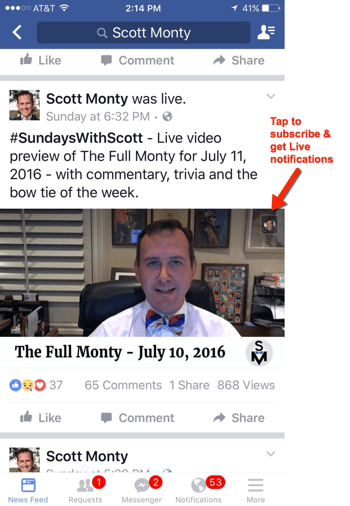
Tilaus vahvistetaan.
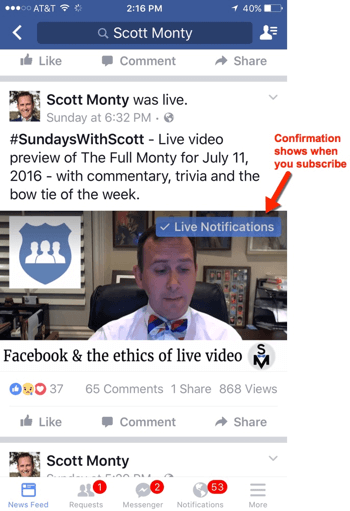
Valintamerkki osoittaa, että olet tilannut.
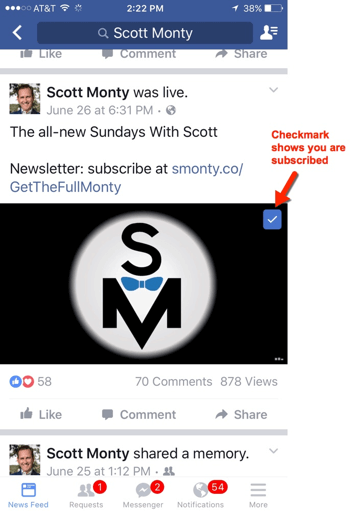
Jos isännöit säännöllisiä tapahtumia, kannusta fanejasi tilaamaan ilmoituksia tapahtumista.
Lopulliset ajatukset
Facebook-ilmoitukset antavat paremman kokemuksen sinulle, yrityksellesi ja faneillesi. Sinun on oltava aktiivinen ja järjestäytynyt, ja oikeat asetukset auttavat sinua tekemään sen. Sinulla on tarvitsemasi resurssit käden ulottuvilla ja niin myös faneillasi.
Mitä mieltä sinä olet? Oletko luonut kiinnostuslistoja ja asettanut suosikkisi mieleisekseen? Asetatko ilmoituksesi parempaan Facebook-kokemukseen? Kuinka kannustat fanejasi asettamaan ilmoituksensa? Ole hyvä ja jaa ajatuksesi kommenteissa.
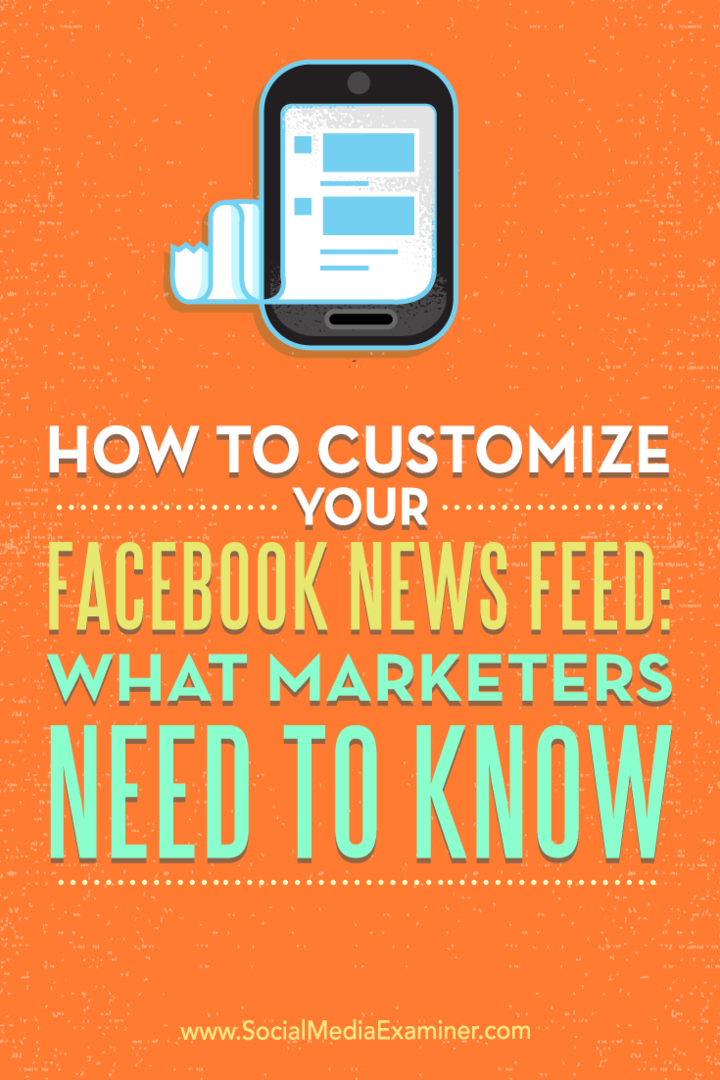

![LaLa.com sulkee ja siirtää hallinnan iTunesiin [groovyNews]](/f/80e46195284ea8fe0dfca6be4ca81916.png?width=288&height=384)